MySQL Select
查询分类
单表查询:简单查询
多表查询:连接查询
联合查询:多个查询结果汇总
查询的组成
投影查询:挑选要显示的字段
select array1,array2,... from tb_name;
选择查询:挑选符合条件的行
select * from tb_name where-clause
where-clause:布尔条件表达式= # 等值比较 # 等值比较,包括与NULL的安全比较或!= # 不等值比较,>= # 其它比较符IS NULL # 是否为空值IS NOT NULL # 是否不为空值LIKE # 支持的通配符有%和_RLIKE或REGEXP # 正则表达式匹配IN # 判指定字段的值是否在给定的列表中BETWEEN … AND …# 在某取值范围内
组合条件查询
NOT,!# 非AND,&& # 和OR,|| # 或
聚合函数查询
SUM() # 求总和AVG() # 求平均值MAX() # 求最大值MIN() # 求最小值COUNT() # 求记录总数#注:count(*)效率最低,可指定某一字段求总数,如count(Name)
查询语句
语法
select ... from tb_name where-clause [others-clause]
各子句类型及作用
where # 条件过滤group by # 对查询结果分组having # 对group by的结果进行条件过滤order by # 排序limit # 限制输出行数,如”limit 2“表示只显示前2行,“limit 2,3”表示偏移前2行,显示3-5行
其它修饰符
| 123 |
|
select的执行流程
| from-->where-->group by-->having-->order by-->select-->limit |
多表查询
说明
事先将两张或多张表连接(join),根据连接的结果进行查询
语法
select … from tb1 Join_Type tb2 [on (Join_Condition)]连接类型有:cross join,inner join,left join和right join等
连接分类
cross join:交叉连接,又称笛卡尔乘积
表1中的记录(共M条)与表2中的记录(共N条)逐一连接,交叉连接数据量较大,共M*N条记录;
select * from students,classes# 注:不带where子句哦
inner join:内连接,根据连接判断的运算符又可分类如下:
等值连接:根据表1和表2中某字段值相等进行连接,其查询结果中列出被连接表中的所有列,包括其中的重复列
select * from students,classes# 注:不带where子句哦
条件比较连接:在连接条件中使用除等号(=)运算符之外的运算符,如>,>=,等
自然连接:在连接条件中使用等号(=)运算符,且只选择结果集中的部分列,并删除连接表中的重复列
select a.name,p.pub_name from authors as a inner join publishers as p on a.city=p.city
外连接:返回查询结果集合中的不仅包含符合连接条件的行,而且还包括左表(左外连接)、右表(右外连接)或两个边接表(全外连接)中的所有数据行
左外连接:返回包括左表中的所有记录和右表中联结字段相等的记录
tb1 LEFT JOIN tb2 ON 连接条件
右外连接:返回包括右表中的所有记录和左表中联结字段相等的记录
tb1 RIGHT JOIN tb2 ON 连接条件
全外连接:连接运算两边的关系中的元组都保留,MySQL不支持此种连接
自连接:同一表中某字段的多次比较使用
select stu1.Name as StuName,stu2.Name as TeachName from students as stu1,students as stu2 where stu1.TeacherID=stu2.StuID;
子查询
说明:
在外层查询中嵌套的内层查询叫做子查询,类型有:
where型子查询:把内层查询结果当做外层查询的比较条件
select goods_id,goods_name from goods where goods_id = (select max(goods_id) from goods)# 子查询的返回值只能有1个
exists型子查询:把内层查询结果拿到外层,看外层的查询是否成立
select cat_id,cat_name from category where exists(select * from goods where goods.cat_id = category.cat_id);# 可通过转换为内连接查询:select cat_id,cat_name from category inner join goods on goods.cat_id=category.cat_id;# 与exists类似的还有in子查询,表示外层查询条件在一个内层查询的结果集内select * from user_core where userId in (select userId from user_classes where class_id=’A001’);
from型子查询:把内层的查询结果供外层查询使用
select name,avg(score) from stu where name in (select name from (select name,count(*) as gk from stu having gk >=2)) group by name;
注:MySQL不擅长于子查询的优化,故应避免使用子查询
联合查询
说明
把两个或多个查询语句的结果合并成一个结果进行输出,前提是多个查询结果的输出字段是一致的
语法
SELECT clause UNION SELECT clause UNION …
union:会将多个表的查询结果合并后进行排序,同时删除重复的行,故效率略慢;union和union all的区别
union all:只是简单的将多个表的结果合并后返回,不删除重复行,效率较高
实例
涉及的表结构:

查询需求有:


Heiße KI -Werkzeuge

Undresser.AI Undress
KI-gestützte App zum Erstellen realistischer Aktfotos

AI Clothes Remover
Online-KI-Tool zum Entfernen von Kleidung aus Fotos.

Undress AI Tool
Ausziehbilder kostenlos

Clothoff.io
KI-Kleiderentferner

Video Face Swap
Tauschen Sie Gesichter in jedem Video mühelos mit unserem völlig kostenlosen KI-Gesichtstausch-Tool aus!

Heißer Artikel

Heiße Werkzeuge

Notepad++7.3.1
Einfach zu bedienender und kostenloser Code-Editor

SublimeText3 chinesische Version
Chinesische Version, sehr einfach zu bedienen

Senden Sie Studio 13.0.1
Leistungsstarke integrierte PHP-Entwicklungsumgebung

Dreamweaver CS6
Visuelle Webentwicklungstools

SublimeText3 Mac-Version
Codebearbeitungssoftware auf Gottesniveau (SublimeText3)

Heiße Themen
 1389
1389
 52
52
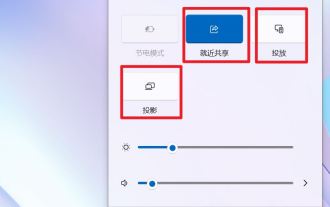 Was ist der Unterschied zwischen Nearby-Sharing/Casting/Projektion/Sharing in Win11?
Feb 29, 2024 am 09:01 AM
Was ist der Unterschied zwischen Nearby-Sharing/Casting/Projektion/Sharing in Win11?
Feb 29, 2024 am 09:01 AM
Das Win11-System verfügt über nahegelegene Freigabe-, Casting-, Projektions- und Freigabefunktionen. Welche Unterschiede gibt es? Weitere Informationen finden Sie in der Einleitung unten. 1. Offizielle Dokumentation zum Teilen in der Nähe: Teilen in der Nähe – Microsoft Community teilt Inhalte mit Geräten in der Nähe in Windows (microsoft.com) Funktion: Zwei Computer übertragen Dateien über Bluetooth. (Kann ohne WLAN oder USB-Festplatte verwendet werden) Voraussetzung: Zwei Computer Schritte: 1) Rechtsklick → Zu den Einstellungen gehen 2) System → Mit jedem verbinden (damit andere Geräte dieses Gerät erkennen können) 3) Beide Computer So einrichten 4 ) Klicken Sie mit der rechten Maustaste auf die Datei, die Sie senden möchten, und klicken Sie auf „Teilen“. 5) Klicken Sie auf einen anderen erkannten Computer, um Dateien zu übertragen
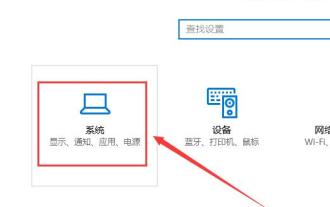 So projizieren Sie Win10 auf diesen Computer
Jan 06, 2024 pm 09:17 PM
So projizieren Sie Win10 auf diesen Computer
Jan 06, 2024 pm 09:17 PM
Wenn wir unsere Projektionsfunktion verwenden, können wir den Bildschirm des Mobiltelefons auf den Computerbildschirm projizieren. Wir müssen lediglich das Mobiltelefon und den Computer über das Netzwerk oder Bluetooth verbinden und dann die Bildschirmprojektionsfunktion auf dem Computer verwenden. So projizieren Sie Win10 auf diesen Computer: 1. Gehen Sie im Startmenü zu den Einstellungen und wählen Sie die Eingabetaste. 2. Dann können wir die Option in den Koordinaten finden und zur Eingabe klicken. 3. Dann richten wir es ein. 4. Nachdem die Einstellungen abgeschlossen sind, drücken Sie die Tastenkombination + und wählen Sie dann aus. 5. Dann öffnen wir die Einstellungen des Mobiltelefons. Wir können sehen, dass einige Mobiltelefone über mehr Verbindungsmethoden verfügen. 6. Wir haben die Option gefunden und eingegeben, um unsere eigene Computerausrüstung auszuwählen. 7. Zu diesem Zeitpunkt erscheint auf unserem Computer ein Eingabeaufforderungsfeld. Wir klicken einfach darauf.
 So projizieren Sie auf einem Apple-Telefon: So schließen Sie ein Apple-Telefon an einen Projektor an
Mar 23, 2024 pm 08:01 PM
So projizieren Sie auf einem Apple-Telefon: So schließen Sie ein Apple-Telefon an einen Projektor an
Mar 23, 2024 pm 08:01 PM
1. Verbinden Sie den Projektor und das iPhone mit demselben Netzwerk, wischen Sie von der oberen rechten Ecke des Bildschirms nach unten, öffnen Sie das Kontrollzentrum und klicken Sie auf [Screen Mirroring]. 2. Suchen Sie in den Scanergebnissen der Bildschirmspiegelung das Projektorgerät für die Spiegelung.
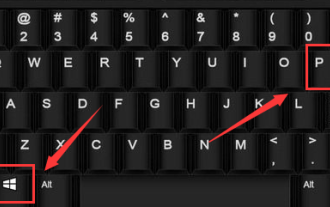 Wie verstecke ich die Desktop-Symbolprojektion in Win10?
Dec 22, 2023 am 08:13 AM
Wie verstecke ich die Desktop-Symbolprojektion in Win10?
Dec 22, 2023 am 08:13 AM
Der Win10-Projektor zeigt nur den Desktop-Hintergrund an, aber nicht die Desktop-Symbole. Ich glaube, viele Freunde sind auf dieses Problem gestoßen. Schauen wir uns dieses Problem einfach an. Lösung dafür, dass bei der Win10-Projektion keine Desktopsymbole angezeigt werden: Sie haben den erweiterten Dual-Screen-Modus aktiviert. Dies ist kein Problem, es handelt sich lediglich um einen Anzeigemodus. Das heißt, Ihr aktueller Computer verfügt über zwei Displays, eines ist der Startbildschirm Der andere ist der von Ihrem Projektor projizierte Bildschirm, und Ihr aktuelles System hat standardmäßig den Dual-Screen-Erweiterungsmodus ausgewählt. 1. Wir können gleichzeitig die Tasten „win+P“ auf der Tastatur drücken. 2. Auf einer Seite des Startbildschirm-Desktops (die Popup-Methode ist je nach Systemversion unterschiedlich) werden die folgenden 4 Optionen angezeigt. Nur Computerbildschirm
 Was soll ich tun, wenn meine Win10-Projektion nicht reagiert?
Jan 06, 2024 pm 10:53 PM
Was soll ich tun, wenn meine Win10-Projektion nicht reagiert?
Jan 06, 2024 pm 10:53 PM
Bei Verwendung der Projektionsfunktion von Win10 gaben viele Benutzer an, dass die Projektionsfunktion bei Verwendung dieser Funktion nicht reagierte oder nicht normal verwendet werden konnte. Zu diesem Zeitpunkt ist es erforderlich, zuerst die Systemfunktion zu überprüfen und dann den Betriebszustand zu bestätigen Der Projektor. Es kann gelöst werden. Was tun, wenn die Windows 10-Projektion nicht reagiert: 1. Wenn Sie von einem Mobiltelefon auf einen Computer projizieren, stellen Sie bitte sicher, dass sich Ihr Mobiltelefon und Ihr Computer im selben WLAN-Netzwerk befinden. 2. Stellen Sie es in den Einstellungen am Computer auf rechts ein und schalten Sie es aus. 3. Wenn das Problem immer noch nicht gelöst werden kann, installieren Sie bitte den Netzwerkkartentreiber neu, deinstallieren und neu installieren oder aktualisieren Sie direkt. 4. Wenn Sie einen Projektor anschließen, prüfen Sie bitte, ob ein Problem mit dem VGA-Kabel vorliegt und ob es richtig angeschlossen ist. 5. Wenn der Computer über zwei Systeme verfügt, kommt es auch zu Konflikten mit Grafikkartentreibern.
 Wie verwende ich die Projektionsfunktion in Win10?
Dec 29, 2023 am 11:49 AM
Wie verwende ich die Projektionsfunktion in Win10?
Dec 29, 2023 am 11:49 AM
Wenn wir einen Win10-Projektor verwenden, müssen wir ihn jedes Mal über die Einstellungen oder das Bedienfeld öffnen. Verfügt der Projektor also über Tastenkombinationen? vorstellen~ Was sind die Tastenkombinationen für die Projektion in Win10: 1. Benutzer können die Projektionseinstellungen schnell öffnen, indem sie + auf der Tastatur drücken. 2. Dann wählen wir die gewünschte Methode aus und können sie dann projizieren. Verwandte Artikel: So projizieren Sie Win10 auf diesen Computer >>>So füllen Sie den gesamten Bildschirm mit dem Win10-Projektor aus>>>
 So lösen Sie das Problem, dass die Option „Projekt zu diesem Computer' in Windows 10 Home Edition verschwindet
Jan 16, 2024 pm 05:21 PM
So lösen Sie das Problem, dass die Option „Projekt zu diesem Computer' in Windows 10 Home Edition verschwindet
Jan 16, 2024 pm 05:21 PM
Win10-Benutzer nutzen im Allgemeinen gerne die Projektionsfunktion des Windows 10-Systems. Wenn Sie feststellen, dass die Option „Auf diesen Computer projizieren“ nicht im Verbindungsfunktionsmenü angezeigt wird. Keine Sorge, hier finden Sie eine detaillierte Anleitung, wie Sie dieses Problem einfach beheben können! Bitte befolgen Sie die folgenden Schritte: Was tun, wenn die Option zum Projizieren auf diesen Computer in Windows 10 Home Edition 1 nicht mehr verfügbar ist? Klicken Sie zunächst auf das entsprechende Symbol in der unteren linken Ecke. Daraufhin werden mehrere Optionsmenüs angezeigt . 2. Klicken Sie erneut auf eine beliebige Optionsschaltfläche, um die Seite zu bestätigen und aufzurufen. 3. Suchen Sie auf der Startseite die Schaltfläche, klicken Sie darauf und klicken Sie dann auf die Registerkarte. 4. An dieser Stelle werden wir feststellen, dass es in dieser Option zwei verschiedene Arten von Projektionseinstellungen gibt. 5. Um sicherzustellen, dass die Bildschirmprojektionsfunktion bei jeder Gelegenheit erfolgreich implementiert werden kann, überprüfen Sie sie einfach.
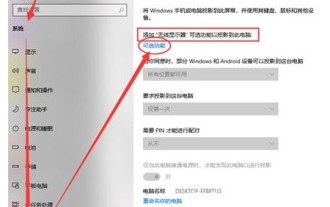 So lösen Sie das Grauproblem bei der Projektion auf diesen Computer unter Win10. Detaillierte Einführung in die Lösung.
Jul 11, 2023 pm 03:41 PM
So lösen Sie das Grauproblem bei der Projektion auf diesen Computer unter Win10. Detaillierte Einführung in die Lösung.
Jul 11, 2023 pm 03:41 PM
Die Projektionsfunktion wird von immer mehr Benutzern verwendet, nicht nur, weil die Projektionsfunktion die gemeinsame Nutzung des Bildschirms durch die Systemsoftware ermöglicht, sondern auch, weil einige Benutzer die Projektionsfunktion gerne für Demonstrationen verwenden. Wenn einige Benutzer diese Funktion verwenden, stellen sie jedoch fest, dass diese Funktion ausgegraut ist und nicht ausgewählt werden kann. Wie kann das Problem der Ausgrauung beim Projizieren auf diesen Computer über Win10 tatsächlich gelöst werden? Problem beim Projizieren auf diesen Computer über Win10, wie man mit der Situation umgeht. Was tun, wenn Windows 10 beim Projizieren auf diesen Computer ausgegraut ist? 1. Drücken Sie die Tastenkombination Win+i, um die Windows-Einstellungen zu öffnen. Sie können auch direkt auf die Systemsoftware klicken (. Anzeige, Ton, Benachrichtigung, Stromversorgung). Einstellungsdialog für die Startseite der Systemsoftware




